JetBrains AquaでPlaywrightのE2Eテストを書いてみた
はじめに
「Aqua」は、JetBrains社が開発したテスト自動化に特化したIDE(統合開発環境)です。
テストコード作成やテスト実行が効率的におこなえるよう、以下機能などが備わっています。
- E2Eフレームワーク: Selenium、Playwright、Cypressをサポート。
- コーディング支援: Java、Kotlin、Python、JavaScript、TypeScriptなどの言語対応。
- Webインスペクタ: テスト対象のロケーターの検証や、CSSやXPathの指定を補完。
- HTTPクライアント: テスト対象のAPIを呼び出すためのHTTPクライアントを内蔵。
- AIアシスタント: テストの作成やコード補完をAIで支援(有料オプション)。
- Dockerサポート: Dockerコンテナを利用しテストを実行可能。
- データベース接続: データベースに登録したデータを利用したテストが可能。
- ユニットテスト: JUnit、TestNG、pytest、Jest、Mochaなどのフレームワークに対応。
30日間の試用期間があり、個人で非商用の場合は無料で利用できます。
プレビュー版から機能追加され、2024年5月に一般公開されました。
この記事は、AquaでPlaywrightのE2Eテストを実行してみた時の備忘録です。
Aquaのインストール
Aquaは単体のインストーラー、またはJetBrains Toolboxアプリからインストールできます。
どちらでインストールする場合も、Aquaの利用にはJetBrainsアカウントが必要です。
インストールの詳細やシステム要件は、インストールガイドを参照ください。
- ダウンロードページからインストーラーをダウンロードします。
- インストーラーのウィザードに従って、インストールします。
- JetBrainsアカウントを作成します。 ※既に作成済みの場合は不要
- JetBrainsにログインして、利用を開始します。

プロジェクトを作成する
まず、Playwright用のプロジェクトを作成します。
- 「New Project」からプロジェクトを作成します。
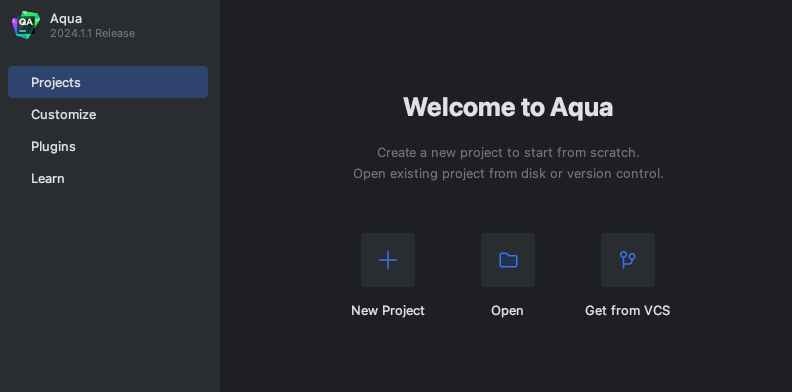
- Generatorsのリストから「Playwright」を選択します。
- プロジェクト名を入力して、「Create」をクリックします。

- コンソールでいくつか質問されるので、テストコードの言語、テスト保存先フォルダ、GitHub Actionsワークフローの追加有無、Playwrightブラウザのインストール有無を指定します。
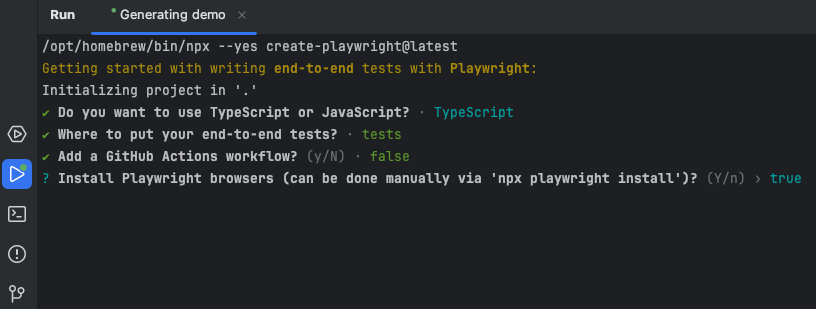
- Playwrightがインストールされたら準備完了です。
サンプルのテストコードを実行する
プロジェクト内に自動作成される、サンプルのテストを実行してみます。
- テスト保存先フォルダ「tests」にある「example.spec.ts」というファイルを開きます。
-
Playwrightのサイトを検証する2つのテスト、「has title」と「get started link」があります。
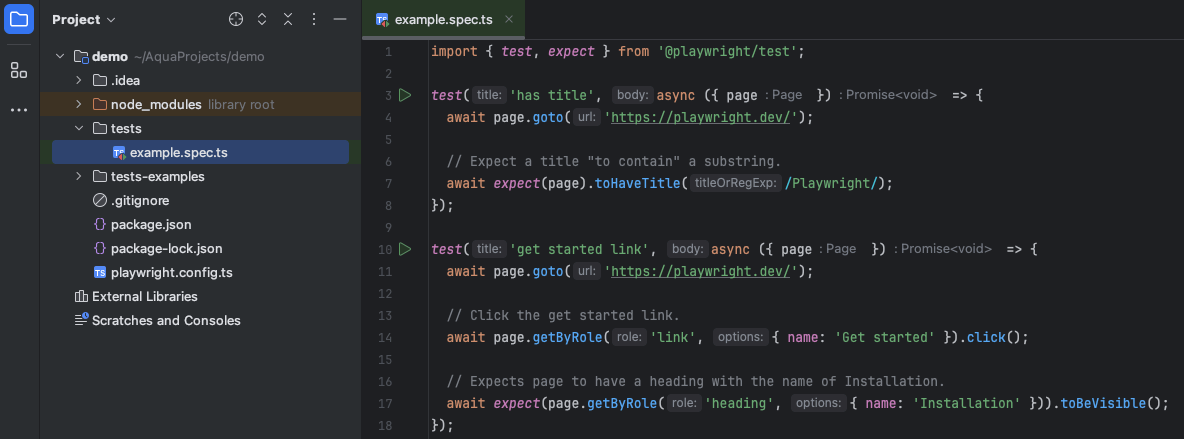
- 「has title」のテストを実行します。
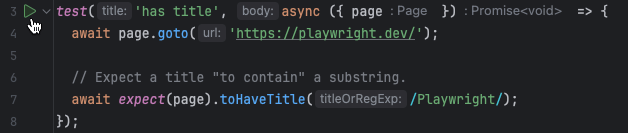
- ページタイトルに「Playwright」の文字が含まれるか確認するテストが成功しました!
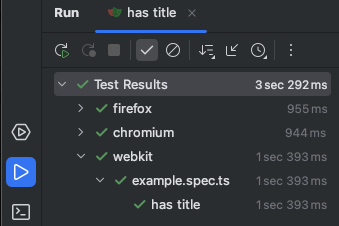
- HTML形式のレポートは、「playwright-report」フォルダに出力されたファイルで確認できます。
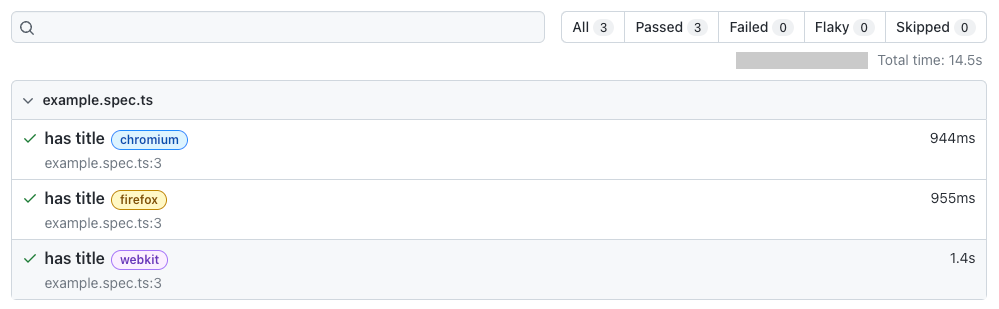
Webインスペクタを使ってテストコードを追加する
Webインスペクタはブラウザの開発者ツールの様な機能で、
Webサイトをプレビュー表示し、テスト対象の要素をDOMやXPathを調査できます。
要素を一意に特定する、ロケーターの自動生成機能が便利そうです。
ここでは「GET STARTED」ボタンをクリックするテストを追加してみます。

- Playwrightのサイトを開くコードを記述します。
goto()など、Playwrightの関数がサジェスト表示されます🙌

- 画面右端の「Web Inspector」アイコンをクリックし、Webインスペクタを開きます。
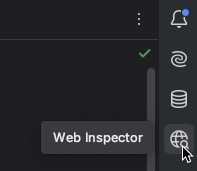
- WebインスペクタのアドレスバーにPlaywrightサイトのURLを入力し、プレビュー表示します。
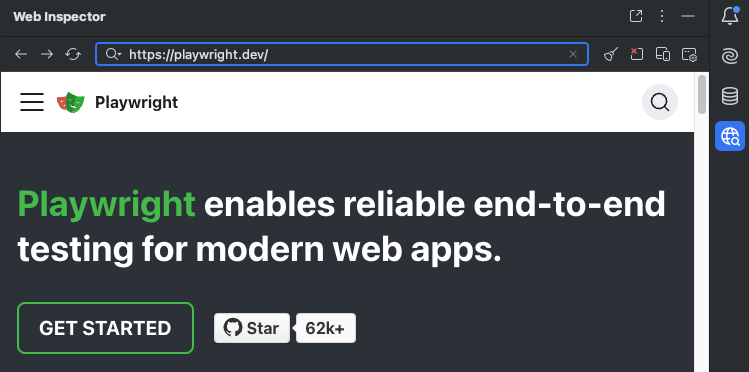
- Locators Evaluatorの「Select Element in Page」をクリックします。
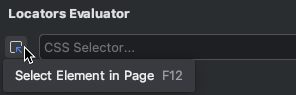
- プレビュー画面で「GET STARTED」をクリックして、要素を取得します。
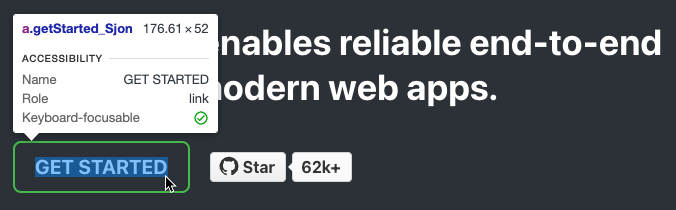
- Locators Evaluatorに「GET STARTED」のロケーター候補や、DOM構造が表示されます。

- ロケーターの指定方法はいろいろありますが、ここではロール(役割)で指定します。
「Add Element to Code By」メニューからRoleをクリックします。
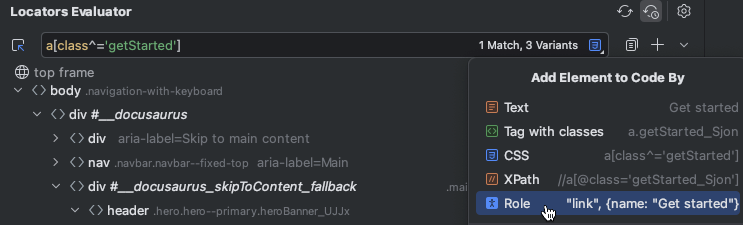
-
getByRole()で要素を取得するコードが自動挿入されました。

- 「GET STARTED」の要素をクリックするコードを追加します。
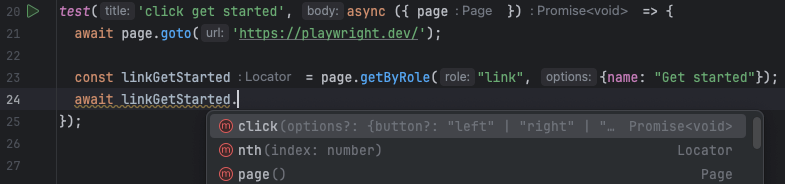
- 「GET STARTED」のクリック後に画面遷移できたか確認するテストも追加するため、
Webインスペクタで「GET STARTED」のリンク先ページの要素を取得します。
プレビュー画面で「GET STARTED」をクリックすると、「Installation」ページに遷移しました。
でもなぜかページ背景が暗い、、、プレビュー表示はブラウザの描画と差異があるようです😢
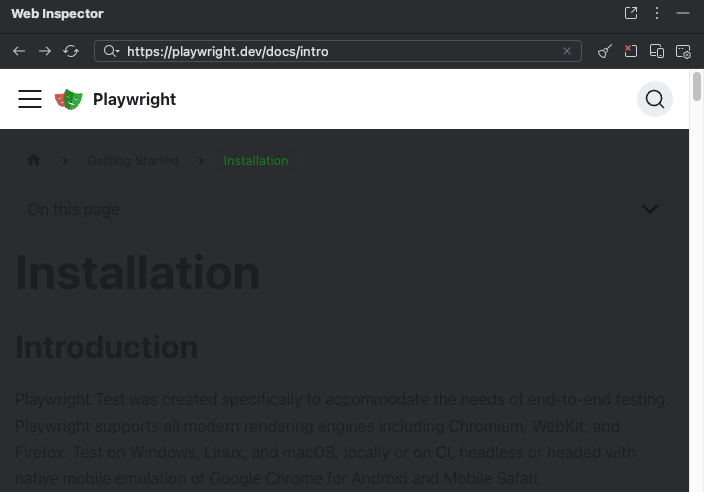
- 「Select Element in Page」機能で、見出しの「Installation」の要素を取得します。
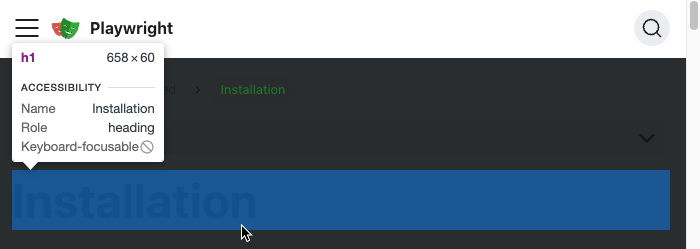
- 「Add Element to Code By」メニューから
Roleをクリックします。
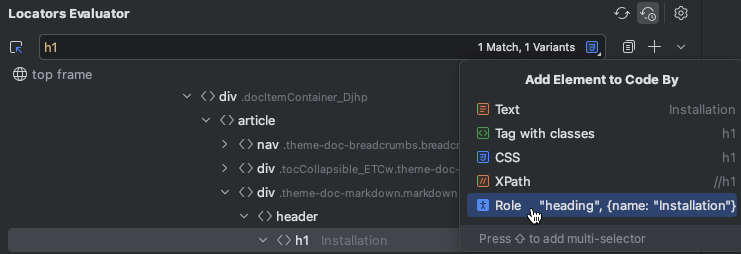
- 「Installation」の要素を取得するコードが自動挿入されました。
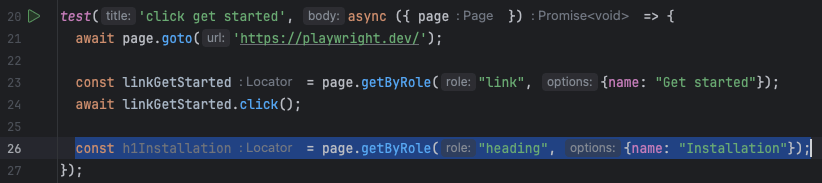
- 「Installation」の要素が画面に表示されているか検証するコード、
expect({locator}.toBeVisible()を追加します。
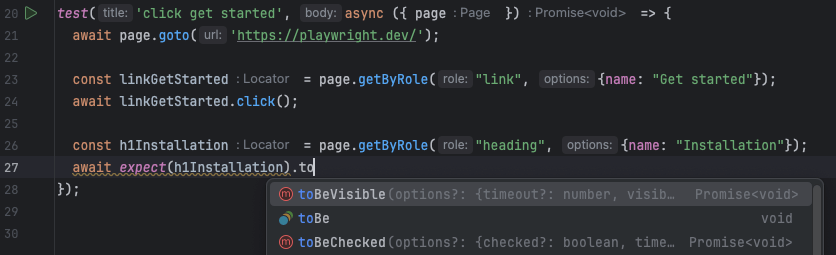
追加したテストコードを実行する
以下がWebインスペクタやコード補完を利用しつつ、追加したテストコードです。
test('click get started', async ({ page }) => {
await page.goto('https://playwright.dev/');
const linkGetStarted = page.getByRole("link", {name: "Get started"});
await linkGetStarted.click();
const h1Installation = page.getByRole("heading", {name: "Installation"});
await expect(h1Installation).toBeVisible();
});
テストを実行して、成功することも確認できました🎊
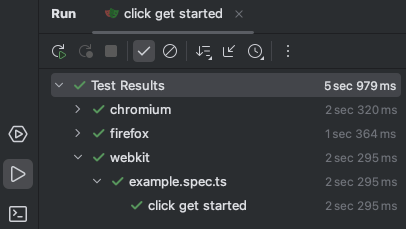
サンプルとして用意されているテスト「get started link」と比較すると、
ロケーターを変数に格納するかどうかの違いはありますが、ほぼ同じコードが書けました。
おわりに
Webインスペクタは、半自動でロケーターを生成できるため、
Playwrightのテストジェネレーターにより、意図したテストコードを書きやすそうです。
まだWebインスペクタしか試せていませんが、Aquaの他の便利そうな機能や、
Aquaと統合可能なJetBrainsの他製品も興味深いです🧐
Discussion
こんにちは。貴重な記事ありがとうございます!
は問題として報告し、 https://youtrack.jetbrains.com/issue/AQUA-1013 に問題として登録してもらいました。
Aqua開発プロジェクトへ報告いただき、ありがとうございます!
Mac版での不具合だったようですね。
問題を見つけたら今後の改善のため、私もissue登録するようにしていきたいと思います🫡